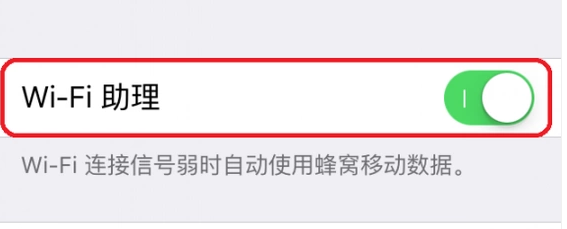惠普m1136打印机驱动安装教程
的有关信息介绍如下:1、在百度上搜索惠普的官方网站,找到其官网以后点击打开该网站。
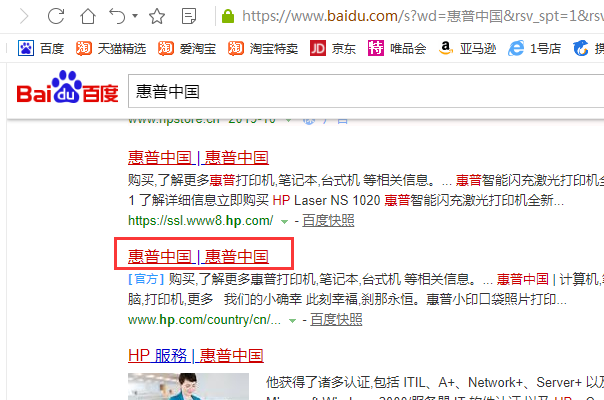
2、进入惠普的官方网站以后,点击支持按钮,选择软件与驱动程序。
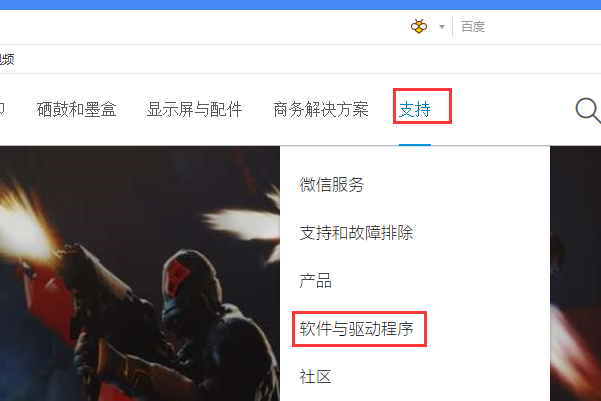
3、页面跳转进入惠普的软件与驱动程序界面以后,选择打印机。
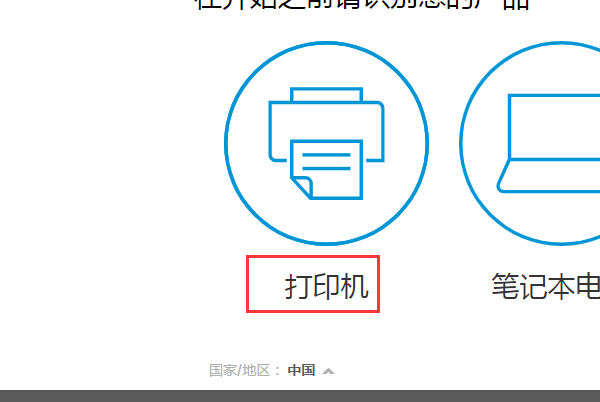
4、在搜索栏中输入M1136,点击提交按钮。
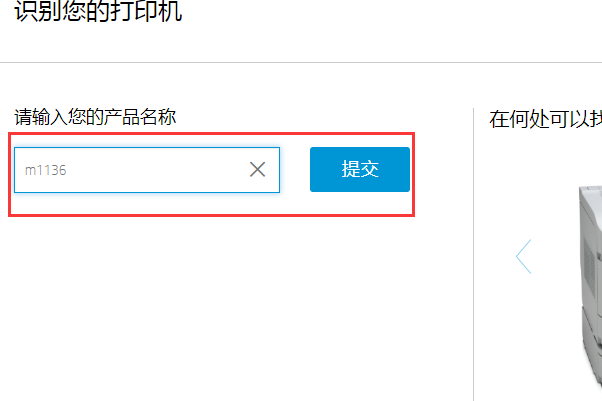
5、页面跳转进入到惠普M1136的驱动程序下载界面,点击下载按钮。
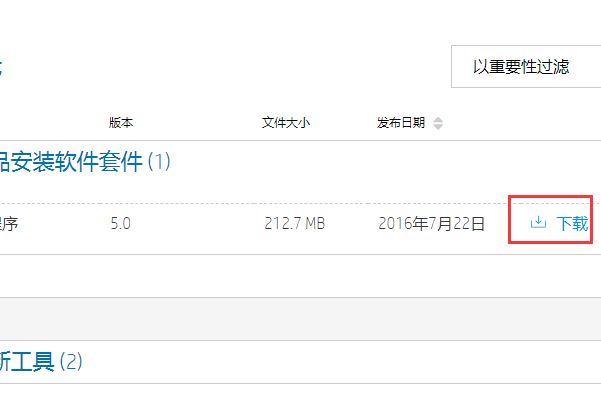
6、将惠普M1136驱动程序下载到电脑以后,双击打开该驱动程序,等待抽取文件。
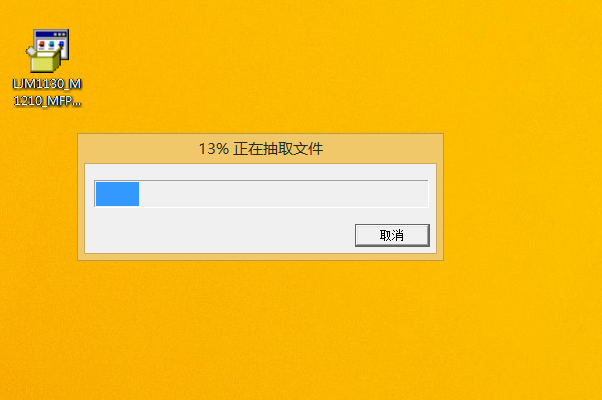
7、在出现的页面中选择M1136下面的USB安装按钮。
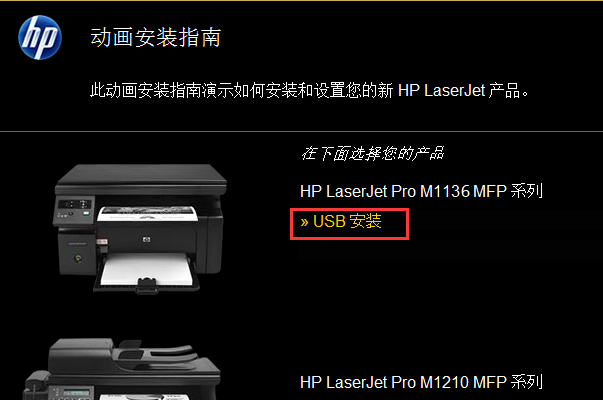
8、此时弹出安装界面,如选择简易安装后,点击下一步。
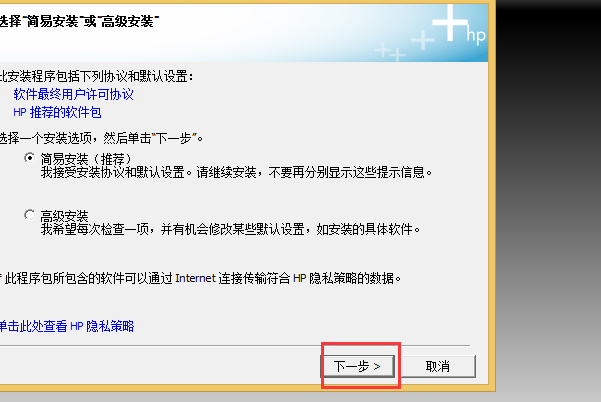
9、该打印机的驱动程序进入到安装界面,待安装界面完成即可。
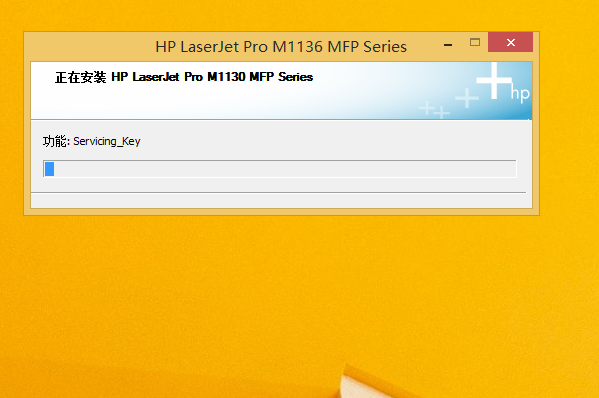
10、待安装进度完成以后,界面弹出提示驱动已经安装完成了。
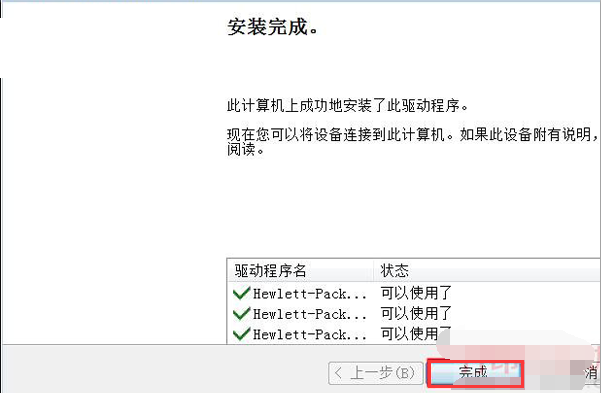
版权声明:文章由 百问家 整理收集,来源于互联网或者用户投稿,如有侵权,请联系我们,我们会立即处理。如转载请保留本文链接:https://www.baiwenjia.com/life/207000.html